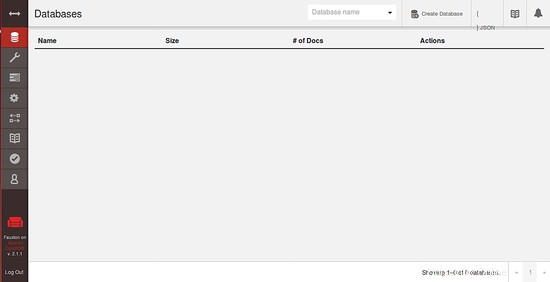CouchDBは、並行性指向の言語であるErlangで実装された無料のオープンソースNOSQLデータベースソリューションです。ドキュメント指向のNoSQLデータベースアーキテクチャを備えています。 JSONを使用してデータを保存し、JavaScriptをMapReduceを使用したクエリ言語として使用し、HTTPをAPIに使用します。 CouchDBは、マルチバージョン同時実行制御の形式を実装しているため、書き込み中にデータベースファイルをロックしません。レプリケーションと同期のためにモバイルデバイスでCouchDBを使用できます。
このチュートリアルでは、CouchDBをUbuntu 18.04 LTS(Bionic Beaver)サーバーにインストールする方法を学習します。
- Ubuntu18.04を実行しているサーバー。
- sudo権限を持つroot以外のユーザー。
開始する前に、ApacheWebサーバーをシステムにインストールする必要があります。次のコマンドを実行するだけでインストールできます:
sudo apt-get install apache2 -y
Apacheがインストールされたら、Apache Webサーバーを起動し、次のコマンドを実行して起動時に起動できるようにします。
sudo systemctl start apache2
sudo systemctl enable apache2
CouchDBをインストールする
デフォルトでは、ApacheCouchDBはUbuntu18.04では使用できないため、CouchDBの公式リポジトリを追加する必要があります。まず、次のコマンドを使用してリポジトリを追加します。
echo "deb https://apache.bintray.com/couchdb-deb xenial main" \ | sudo tee -a /etc/apt/sources.list
次に、次のコマンドを使用して、追加したリポジトリに署名します。
curl -L https://couchdb.apache.org/repo/bintray-pubkey.asc \ | sudo apt-key add -
最後に、CouchDBリポジトリを更新し、次のコマンドを使用してインストールします。
sudo apt-get update -y
sudo apt-get install couchdb -y
インストール中に、以下に示すように、いくつかの初期構成を求めるプロンプトが表示されます。
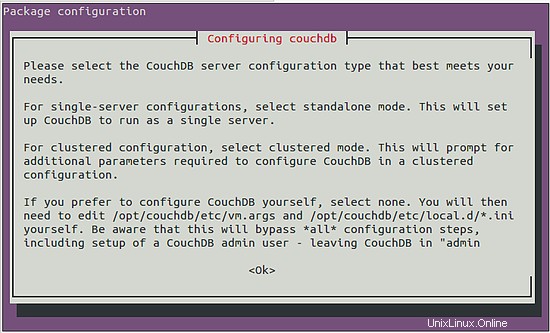
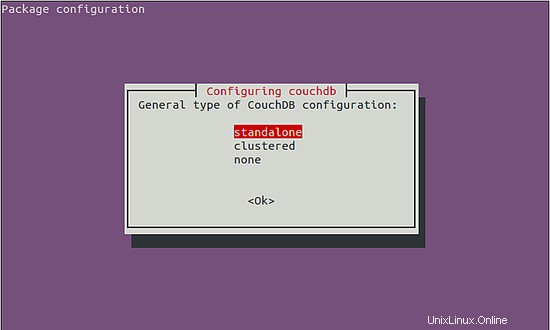
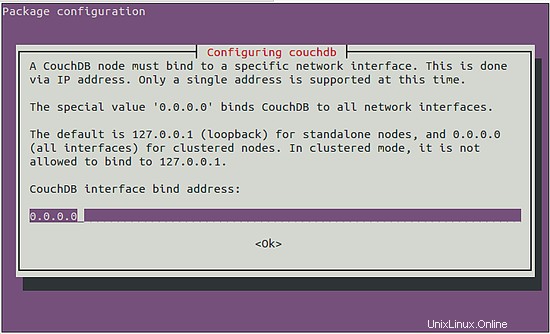
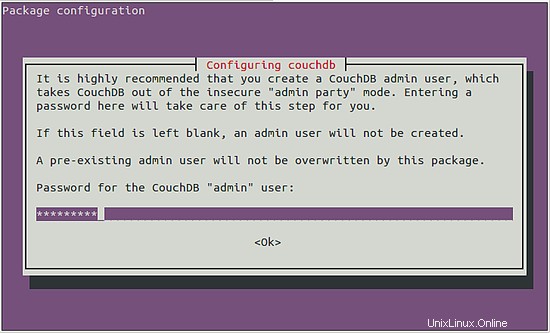
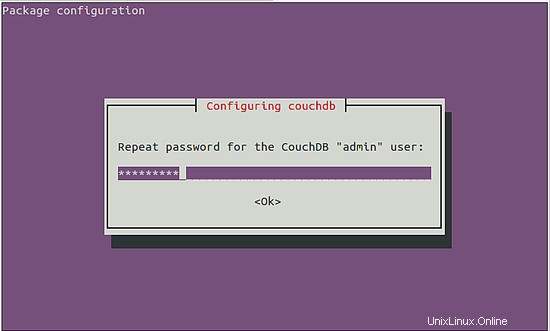
インストールが完了したら。 CouchDBを起動し、次のコマンドを使用して起動時に起動できるようにします。
sudo systemctl start couchdb
sudo systemctl enable couchdb
次のコマンドを使用して、CouchDBのステータスを確認できます。
sudo systemctl status couchdb
出力:
? couchdb.service - Apache CouchDB
Loaded: loaded (/lib/systemd/system/couchdb.service; enabled; vendor preset:
Active: active (running) since Sun 2018-06-10 20:22:25 IST; 45s ago
Main PID: 3092 (beam)
CGroup: /system.slice/couchdb.service
??3092 /opt/couchdb/bin/../erts-7.3/bin/beam -K true -A 16 -Bd -- -ro
??3119 /opt/couchdb/bin/../erts-7.3/bin/epmd -daemon
??3145 sh -s disksup
??3149 /opt/couchdb/bin/../lib/os_mon-2.4/priv/bin/memsup
??3150 /opt/couchdb/bin/../lib/os_mon-2.4/priv/bin/cpu_sup
Jun 10 20:22:25 Node1 systemd[1]: Started Apache CouchDB.
Jun 10 20:23:01 Node1 systemd[1]: Started Apache CouchDB.
Jun 10 20:23:04 Node1 systemd[1]: Started Apache CouchDB.
CouchDBWebインターフェースにアクセス
これでCouchDBが起動し、ポート5984でリッスンします。URL http:// your-server-ip:5984 / _utils /にアクセスしてアクセスできます。 、次のページにリダイレクトされます:
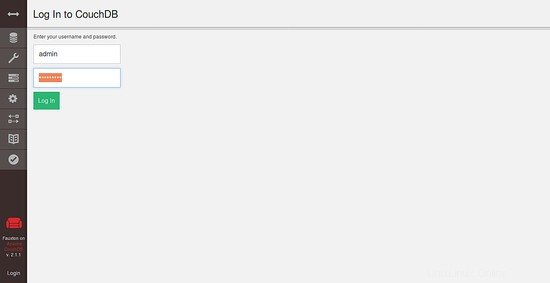
次に、管理者のユーザー名とパスワードを入力し、ログインをクリックします。 ボタンをクリックすると、次のページが表示されます: